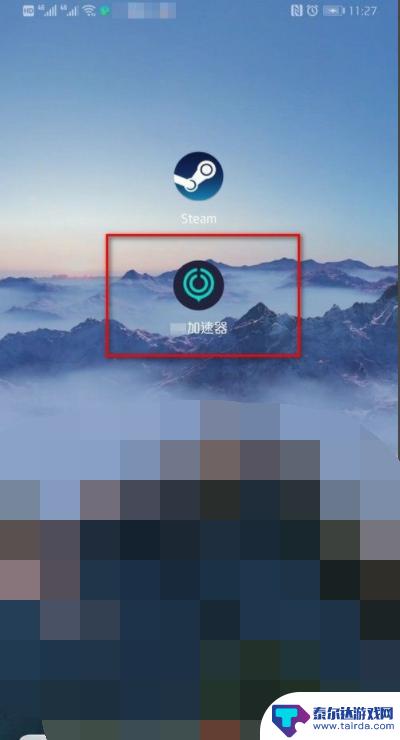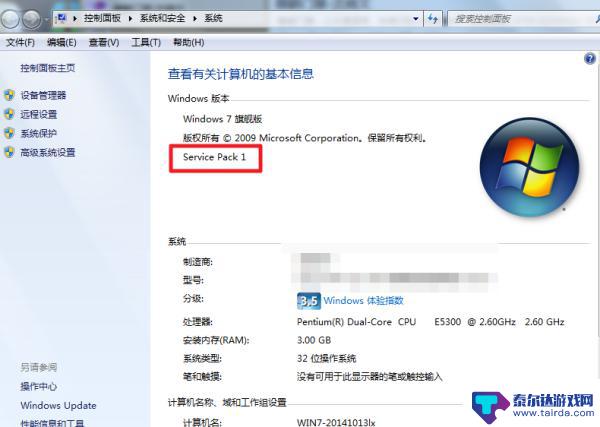电脑steam打开不了怎么办 steam客户端打不开怎么办
近年来随着电子游戏的发展和普及,Steam平台已经成为了许多玩家首选的游戏购买和社交平台,有时候我们可能会遇到电脑上无法打开Steam客户端的问题,这无疑让我们感到困扰。当电脑上的Steam无法正常打开时,我们应该如何解决这个问题呢?本文将为大家提供一些简单但实用的解决方法,希望能够帮助到遇到这一问题的朋友们。
steam客户端打不开怎么办
方法如下:
1.首先在电脑中,鼠标右键点击下面的【任务栏】,如图所示。

2.然后在弹出来的选项,点击【启动任务管理器】选项,如图所示。
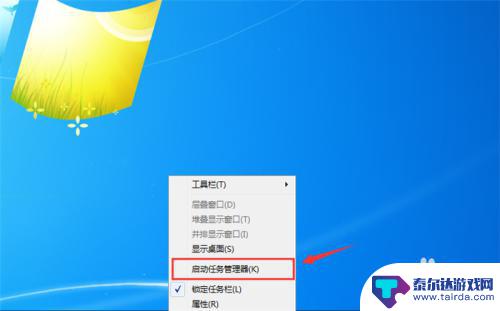
3.然后在打开的任务管理器中,点击上面的【进程】选项,如图所示。
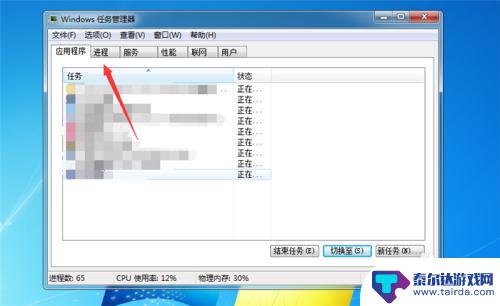
4.然后在里面找到steam相关的进程,鼠标右键点击一下。如图所示。
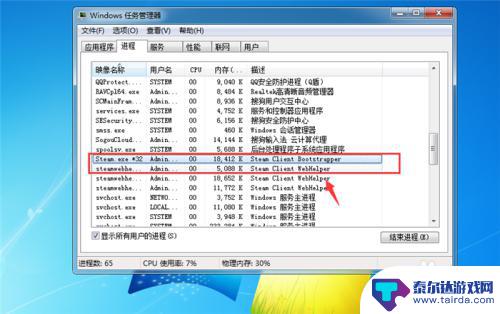
5.然后在弹出来的选项,点击【结束进程】。将steam相关的进程结束,如图所示。
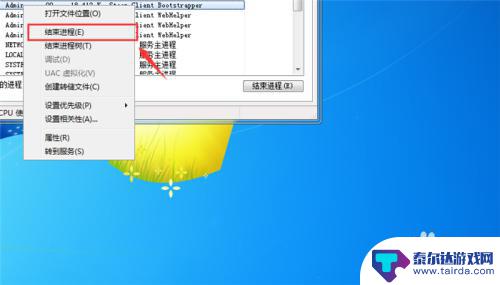
6.然后我们在桌面双击steam图标,将其打开,如图所示。

7.最后就可以成功打开steam,如图所示。
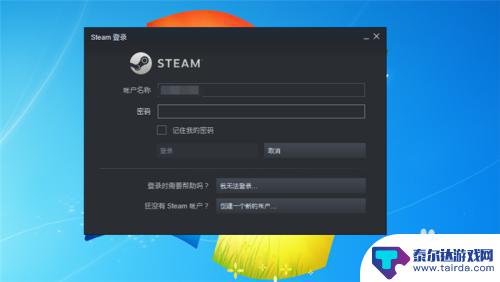
8.总结
1、在电脑中,鼠标右键点击下面的【任务栏】
2、点击【启动任务管理器】选项
3、在打开的任务管理器中,点击上面的【进程】选项
4、找到steam相关的进程,鼠标右键点击一下
5、点击【结束进程】
6、在桌面双击steam图标,将其打开
7、成功打开steam
希望通过小编分享的电脑steam打开不了怎么办内容能够帮助您快速解决问题,更多有趣内容请继续关注。
相关攻略
-
电脑上该如何打开steam 打不开Steam怎么办
电脑上该如何打开steam,当今社会,电脑已经成为人们生活中不可或缺的一部分,而对于游戏爱好者来说,Steam平台无疑是一个必备的软件。有时我们在电脑上打开Steam时可能会遇...
-
开电脑上的steam Steam打不开黑屏怎么办
开电脑上的steam,如今,电脑已经成为了我们生活中不可或缺的一部分,而在众多电脑应用程序中,Steam作为一款广受欢迎的游戏平台,已经吸引了无数玩家的关注。在使用过程中,有时...
-
steam移动端打不开 Steam手机版打不开闪退怎么办
steam移动端打不开,随着移动互联网的迅猛发展,越来越多的人选择使用手机来进行游戏娱乐,而Steam作为全球最大的数字发行平台之一,其手机版应用也备受瞩目。近期不少用户反映在...
-
原神推荐电脑配置 原神PC客户端打不开怎么办
原神推荐电脑配置,原神是一款备受玩家喜爱的开放世界冒险游戏,有时候在尝试安装或打开原神PC客户端时,我们可能会遇到一些问题,其中最常见的问题之一就是原神PC客户端无法打开。这对...
-
steam为什么有时候打不开 steam打不开黑屏怎么办
随着电脑游戏的普及,Steam作为全球最大的数字发行平台,成为了许多玩家享受游戏乐趣的首选,有时候我们可能会遇到Steam打不开或者出现黑屏的问题,这无疑给我们的游戏体验带来了...
-
怎么登录steam打不开怎么办 steam打不开黑屏怎么办
怎么登录steam打不开怎么办,Steam是一款广受欢迎的游戏平台,但有时我们可能会遇到登录或打开Steam时的问题,当我们无法登录Steam或遇到黑屏时,应该如何解决呢?在面...
-
三国志战略版爆仓升7本详细 三国志战略版爆仓升7本攻略
三国志战略版爆仓升7本详细攻略是许多玩家热衷的游戏,其策略性的游戏玩法吸引了无数玩家的参与,在游戏中玩家需通过不断升级武将、培养兵力、发展城市等多方面的策略来实现统一天下的目标...
-
塔防纪元怎么搭配英雄 如何组合最强塔防纪元英雄阵容
在塔防纪元这款游戏中,玩家需要合理搭配英雄来组成最强的阵容,以抵御敌人的进攻,在选择英雄时,除了考虑英雄本身的属性和技能外,还需要考虑它们之间的配合和互补关系。只有合理的组合才...
-
dnf装扮预设添加中怎么解除 dnf装扮预设取消攻略推荐
在地下城与勇士这款游戏中,装扮预设是玩家们展示个性的重要方式,有时候玩家可能需要取消或者解除某些装扮预设,以便更换新的装扮或者重新调整角色形象。在游戏中有一些简单的攻略可以帮助...
-
原神浪船锚点位置 原神须弥善见地浪船锚点位置
在原神这款热门游戏中,浪船锚点位置一直是玩家们关注的焦点之一,而近期推出的须弥善见地浪船锚点位置更是引起了玩家们的广泛关注。这两个浪船锚点位置的设定,不仅为游戏增添了更多的乐趣...